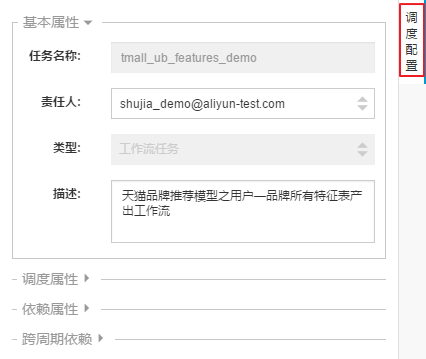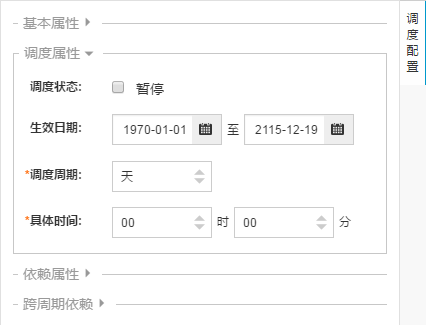![]() 295
295
![]()
![]() 人物
人物
创建工作流__基础示例—完整数据开发_场景教程_大数据开发套件-阿里云
分析本示例,数据流程如下图:
源表经过加工成为两个中间表,最后通过两个中间表加工得出目标表,一个工作流可以完成。同时前面“数据准备”章节中分析得出需要创建日分区表,也就是每日一分区因此工作流相应的配置为周期性天调度。具体操作步骤如下:
步骤1:以开发者身份进入阿里云数加平台>大数据开发套件>管理控制台,点击对应项目操作栏中的进入工作区。
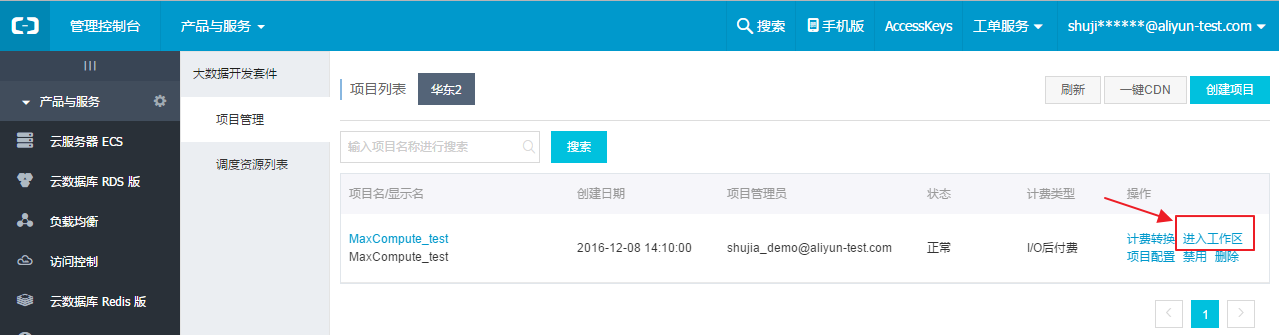
步骤2:创建工作流文件目录“天猫品牌推荐模型”。
步骤3:目录文件夹上 新建任务>工作流任务,或右边工作区点击 新建任务>工作流任务。
新建任务>工作流任务,或右边工作区点击 新建任务>工作流任务。
步骤4:在新建工作流弹出框中填写各配置项。
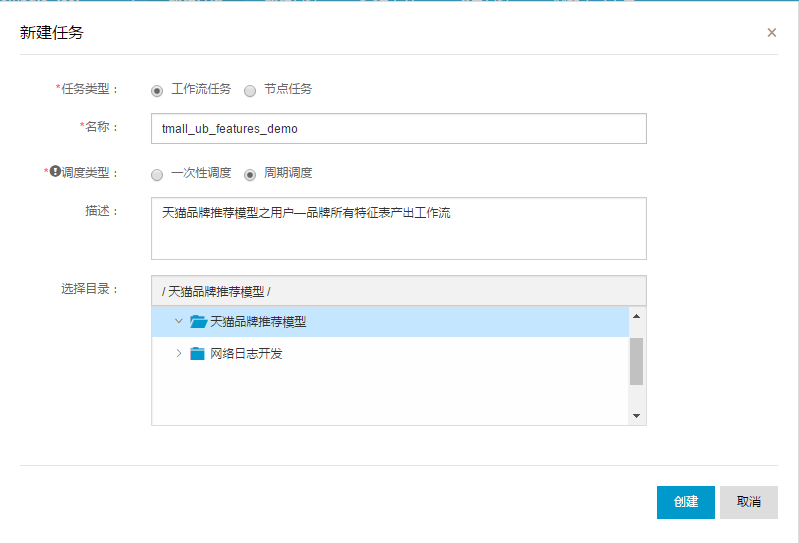
新建工作流弹出框中配置项如下:
■ 任务类型:选择工作流任务。
■ 名称:tmall_ub_features_demo。
■ 描述:天猫品牌推荐模型之用户-品牌所有特征表产出工作流。
■ 调度类型:选择周期调度,后续工作流才可以配置调度周期。
■ 选择目录:选择前面创建的目录“天猫品牌推荐模型”。
步骤5:点击创建。
步骤6:点击右侧导航栏的调度配置进行配置。
步骤6.1:基本属性无需修改。
步骤6.2:因为工作流需要周期调度,且目前没有预设下线时间,因此所有配置项保留默认。
调度周期为天,具体时间为0点整即每日0点调度服务开始调度当天示例时即可开始调度此工作流。
步骤6.3:依赖属性源头数据导入也打算直接在本工作流中配置任务,没有什么必须依赖的上游工作流,所以此配置保持不变。
步骤6.4:跨周期依赖可根据自己的需求进行相应的配置。
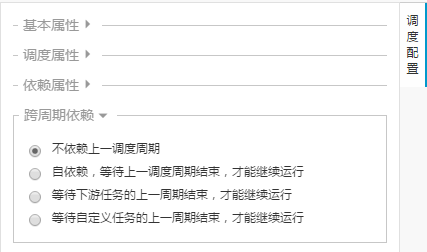
最后更新:2016-12-19 19:38:00
上一篇: 创建ODPS表__基础示例—完整数据开发_场景教程_大数据开发套件-阿里云
创建ODPS表__基础示例—完整数据开发_场景教程_大数据开发套件-阿里云
下一篇: 配置数据导入任务__基础示例—完整数据开发_场景教程_大数据开发套件-阿里云
配置数据导入任务__基础示例—完整数据开发_场景教程_大数据开发套件-阿里云
 DeleteLogstore__日志库相关接口_API-Reference_日志服务-阿里云
DeleteLogstore__日志库相关接口_API-Reference_日志服务-阿里云 CopyObject__关于Object操作_API 参考_对象存储 OSS-阿里云
CopyObject__关于Object操作_API 参考_对象存储 OSS-阿里云 6.2 分析型数据库权限模型__第六章 用户与权限_使用手册_分析型数据库-阿里云
6.2 分析型数据库权限模型__第六章 用户与权限_使用手册_分析型数据库-阿里云 RDS数据源配置__数据源配置_数据同步手册_用户操作指南_大数据开发套件-阿里云
RDS数据源配置__数据源配置_数据同步手册_用户操作指南_大数据开发套件-阿里云 消息发布与订阅__最佳实践_云数据库 Redis 版-阿里云
消息发布与订阅__最佳实践_云数据库 Redis 版-阿里云 制作报表-工作表__制作报表_Quick BI-阿里云
制作报表-工作表__制作报表_Quick BI-阿里云 亮度__图片效果_图片处理指南_对象存储 OSS-阿里云
亮度__图片效果_图片处理指南_对象存储 OSS-阿里云 CompositeCondition__DataType_API 参考_表格存储-阿里云
CompositeCondition__DataType_API 参考_表格存储-阿里云 购买指导___视频点播-阿里云
购买指导___视频点播-阿里云 某电商__最佳实践_DDoS 基础防护-阿里云
某电商__最佳实践_DDoS 基础防护-阿里云
相关内容
 常见错误说明__附录_大数据计算服务-阿里云
常见错误说明__附录_大数据计算服务-阿里云 发送短信接口__API使用手册_短信服务-阿里云
发送短信接口__API使用手册_短信服务-阿里云 接口文档__Android_安全组件教程_移动安全-阿里云
接口文档__Android_安全组件教程_移动安全-阿里云 运营商错误码(联通)__常见问题_短信服务-阿里云
运营商错误码(联通)__常见问题_短信服务-阿里云 设置短信模板__使用手册_短信服务-阿里云
设置短信模板__使用手册_短信服务-阿里云 OSS 权限问题及排查__常见错误及排除_最佳实践_对象存储 OSS-阿里云
OSS 权限问题及排查__常见错误及排除_最佳实践_对象存储 OSS-阿里云 消息通知__操作指南_批量计算-阿里云
消息通知__操作指南_批量计算-阿里云 设备端快速接入(MQTT)__快速开始_阿里云物联网套件-阿里云
设备端快速接入(MQTT)__快速开始_阿里云物联网套件-阿里云 查询API调用流量数据__API管理相关接口_API_API 网关-阿里云
查询API调用流量数据__API管理相关接口_API_API 网关-阿里云 使用STS访问__JavaScript-SDK_SDK 参考_对象存储 OSS-阿里云
使用STS访问__JavaScript-SDK_SDK 参考_对象存储 OSS-阿里云